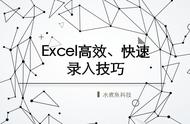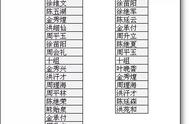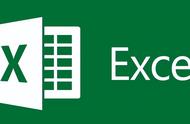具体步骤为,打开 Word 软件后依次单击一下按钮和选项:
❶ 邮件
❷ 开始邮件合并
❸ 邮件合并分布向导
❹ 标签
❺ 下一步
接着要在标签选项中,设置具体的参数,配置这个标签的高度和宽度等尺寸。Word会自动按照这个尺寸参数,自动将页面划分成若干个相同的版面,从而实现一个页面内打印多个标签的效果。操作效果如下面的动图所示:

动态图有点快,你可以按下面的步骤操作,
❶ 单击【标签】选项;
❷ 选择纸张为 A4(纵向);
❸ 新建标签,弹出标签属性设置窗;
❹ 填入标签名称及各项参数后, 确定;
其中,本案例填写的详细参数如下图所示,点击确定以后,就能自动在 A4 纸的页面上用隐形的表格框架划出 4 个等大的区域,用于填入标签内容。

确定以后你可以直接去看下一步。但是,这些每项参数具体都是什么意思呢?为什么要这样设置?如果不搞明白,就会稀里糊涂反复调试。
所以,还是有必要搞清楚每一项参数到底对页面中的标签尺寸、位置和打印数量有什么影响,才能融汇贯通!
这些参数,表面看起来很复杂,结合图示和字面意思去看,其实也很简单。

是不是有点晕?没关系,看一个具体的例子,假设我们需要一个宽 6 cm、高 9.6 cm的参训证,如下图所示: